去掉IE8地址栏右侧默认显示的微软bing搜索
摘要:很多用户都不习惯在这个地方进行搜索,而是直接在地址栏里输入搜索引擎网址,笔者就是这样的用户,所以我个人就修改了系统默认设置,使得右侧的默认搜...
很多用户都不习惯在这个地方进行搜索,而是直接在地址栏里输入搜索引擎网址,笔者就是这样的用户,所以我个人就修改了系统默认设置,使得右侧的默认搜索不显示。
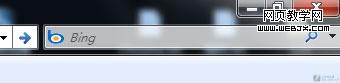
IE 8地址栏右侧默认显示的微软bing搜索
小提示:
如果你是习惯在这个地方进行搜索,但更希望有更多的其它搜索引擎加入到这里,你一样可以通过系统设置予以修改。
要想去除默认搜索框在IE 8地址栏右侧显示,用户可以在组策略里修改系统设置。运行住策略编辑器,依次打开“计算机配置”→“管理模块”→“Windows 组件”→“Internet Explorer”,然后在右侧窗口中双击“阻止显示Internet Explorer搜索框”,勾选“已启用”即可。
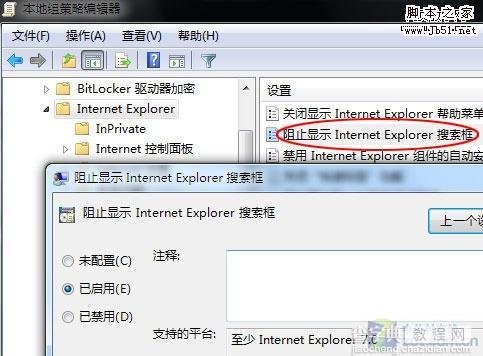
阻止显示Internet Explorer
修改完毕后,保存设置退出即可。查字典教程网提醒大家如果用户想重新启用,请再次进入上述路径,然后修改回系统默认设置即可。
【去掉IE8地址栏右侧默认显示的微软bing搜索】相关文章:
★ 打开网页没有地址栏怎么办 网页地址栏不见了的解决方法小结[图文]
★ 什么浏览器好用 2012最新(用的人越多)全球浏览器排行
★ XP用户别哭 Firefox 3.7兼容XP 对抗IE9.
上一篇:
Firefox3整合的关注安全方面的更新
下一篇:
IE浏览器下字体显示不正常的解决方法
